Fjerne ADSRV (Tutorial)
ADSRV fjernelsesguide
Hvad er ADSRV?
Hvor farlig er ADSRV virus?
ADSRV virus er designet specielt til indtjeningsformål og kommer til brugernes computere, uden et forudgående varsel og udfører derefter uautoriserede aktiviteter på dem. Arbejdsprincippet for dette program svarer til Global-adsrv.com eller Cdn.adsrvmedia.net pop-up virus. Det indebærer at generere annoncer og omdirigere brugerne til nogle forudbestemte steder. Denne virus kan inficere alle browsere på computeren, så Internet Explorer, Mozilla Firefox og Google Chrome er alle lige sårbare over for denne cybertrussel. Når ADSRV kapringen finder sted, vil din browser straks begynde at vise en bred vifte af reklamer, såsom pop-ups, pop-under-annoncer, bannere, in-text links og andet. Det værste er, at du ikke er i stand til at lukke disse annoncer på egen hånd, og de kan blive ved med at vise sig på din browser, uanset hvad. Hvis du ikke er interesseret i kommercielle tilbud, kan en sådan indgribende reklame være meget irriterende. Heldigvis kan du fjerne ADSRV fra computeren uden den store indsats. Du er simpelthen nødt til at hente en antivirus software, såsom FortectIntego, scanne din computer og slippe af med denne virus automatisk.
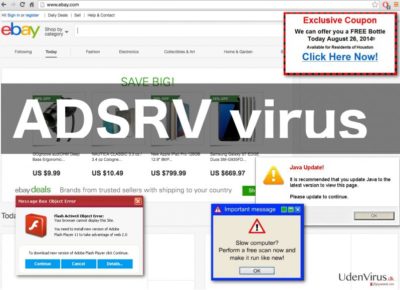
Hvis du tror, at et par annoncer er noget, du kan holde ud, så har du ikke hørt om omdirigeringsproblemet hos ADSRV endnu. Faktisk er det ikke selve annoncerne, der er den største årsag til bekymringerne hos sikkerhedseksperterne, der allerede har klassificeret denne applikation som potentielt uønsket. Det handler om de websider, som brugerne bliver omdirigeret til, hvis de beslutter sig for at interagere med disse ADSRV annoncer. Det er blevet konstateret, at disse sider almindeligvis er meget mistænkelige og endda kan indeholde infektiøst indhold, såsom andre adwares, browser hijackers eller orme. Hvis du stadig tænker på, om ADSRV er værd at bruge tid på, bør du også huske på, at dette program af adware-typen indsamler oplysninger om dine browsingvaner, for at skabe mere tiltalende annoncer eller endda sælge de indsamlede data til tredjeparter, der yderligere kan udnytte dem til deres egne formål. Derfor bør du nøje overveje alle disse risici og træffe den bedste beslutning.
Hvordan kan dette program inficere min computer?
Hvis du er fortrolig med potentielt uønskede programmer, bør du vide, at adware normalt spredes via softwarepakker, der er knyttet til andre freeware eller shareware programmer. Så når du beslutter dig for at hente en ny PDF converter, video-eller musikafspiller på din pc, skal du sørge for, at du ikke installerer ekstra, unødvendige komponenter sammen med det. Hurtige eller anbefalede indstillinger videregiver ikke den fulde information om indholdet af softwarepakkerne, derfor er det nødvendigt at vælge avancerede installationsindstillinger, for at se det fulde billede af, hvad du er ved at installere på din pc. Så hvis du ikke ønsker at se de irriterende annoncer fra ADSRV på din browser, kan du bruge lidt tid på at inspicere den downloadede software, i stedet for hensynsløst at installere det på din pc.
ADSRV fjernelsesforslag:
Hvis du beslutter, at det endelig er tid til at slippe af med ADSRV virus, skal du først kontrollere, om dit udstyr er klar til at håndtere dette. Sørg for, at dit antivirusprogram er opdateret til den seneste version. Dette vil give din virus bekæmpelsesprogram evnen til at genkende og fjerne ADSRV fra din computer mere effektivt. Desuden, så glem ikke at opdatere dit system for at sikre, at det lever op til alle sikkerhedskrav. Når du har sørget for at alt er i orden, skal du køre en scanning af dit system med en antivirus scanner. Du kan også udføre ADSRV fjernelsen manuelt, hvis du synes, at dette passer dig bedre. Til dette formål har vi udarbejdet instruktioner, som du kan finde nedenfor.
Du kan fjerne virus skade med hjælp af FortectIntego. SpyHunter 5Combo Cleaner og Malwarebytes er anbefalede til at finde potentielt uønskede programmer, og viruser med alle deres filer og registrer oplysninger, der er relaterede til dem.
Manuel ADSRV fjernelsesguide
Fjern ADSRV fra Windows systemer
-
Klik på Start → Control Panel → Programs and Features (hvis du er Windows XP bruger, klik på Add/Remove Programs).

-
Hvis du er Windows 10 / Windows 8 bruger, så højreklik i det nederste venstre hjørne af skærmen. Når Quick Access Menu kommer frem, vælg Control Panel og Uninstall a Program.

-
Afinstallér ADSRV og relaterede programmer
Se her efter ADSRV eller ethvert andet nyligt installeret mistænkeligt program -
Afinstallér dem og klik på OK for at gemme disse ændringer

Fjern ADSRV fra Mac OS X systemet
-
Hvis du bruger OS X, klik på Go knappen i øverste venstre hjørne af skærmen, og vælg Applications.

-
Vent indtil du ser Applications mappen og se efter ADSRV eller et andet mistænkeligt program på den. Højreklik nu på hver af disse poster, og vælg Move to Trash.

Fjern ADSRV fra Microsoft Edge
Nulstil Microsoft Edge indstillinger (Metode 1):
- Start Microsoft Edge app'en og klik på More (tre prikker i øverste højre hjørne af skærmen).
- Klik på Settings for at åbne flere muligheder.
-
Når Settings vinduet dukker op, skal du klikke på Choose what to clear knappen under Clear browsing data muligheden.

-
Her skal du vælge alt du vil fjerne, og klikke på Clear.

-
Nu skal du højreklikke på Start knappen (Windows-logoet). Her skal du vælge Task Manager.

- Når du er i Processes fanen, så søg efter Microsoft Edge.
-
Højreklik på den og vælg Go to details muligheden. Hvis du ikke kan se Go to details, skal du klikke på More details og gentag forrige trin.


-
Når Details fanen kommer op, skal du finde alle poster med Microsoft Edge navnet i dem. Højreklik på hver af dem, og vælg End Task for at afslutte disse poster.

Nulstilling af Microsoft Edge browser (Metode 2):
Hvis metode 1 ikke har hjulpet dig, skal du bruge den avancerede Edge reset metode.
- Bemærk: du har brug for at sikkerhedskopiere dine data, før du benytter denne metode.
- Find denne mappe på din computer:
C:\Users\%username%\AppData\Local\Packages\Microsoft.MicrosoftEdge_8wekyb3d8bbwe. -
Vælg hver post, der er gemt i den, og højreklik med musen. Derefter Delete muligheden.

- Klik på Start knappen (Windows-logoet) og skriv window power i Search my stuff linjen.
-
Højreklik på Windows PowerShell posten og vælg Run as administrator.

- Når Administrator: Windows PowerShell vinduet dukker op, skal du indsætte denne kommandolinje efter PS C:\WINDOWS\system32> og trykke på Enter:
Get-AppXPackage -AllUsers -Name Microsoft.MicrosoftEdge | Foreach {Add-AppxPackage -DisableDevelopmentMode -Register $($_.InstallLocation)\AppXManifest.xml -Verbose}
Når disse trin er færdige, skal ADSRV fjernes fra din Microsoft Edge browser.
Fjern ADSRV fra Mozilla Firefox (FF)
-
Fjern farlige udvidelser
Åbn Mozilla Firefox, klik på menu ikonet (øverste højre hjørne) og vælg Add-ons → Extensions.
-
Vælg her ADSRV og andre tvivlsomme plugins Klik på Remove for at slette disse poster

-
Nulstil Mozilla Firefox
Klik på Firefox menuen øverst til venstre, og klik på spørgsmålstegnet. Her skal du vælge Troubleshooting Information.
-
Nu vil du se Reset Firefox to its default state beskeden med Reset Firefox knappen. Klik på denne knap flere gange og afslut ADSRV fjernelse.

Fjern ADSRV fra Google Chrome
-
Slet ondsindede plugins
Åbn Google Chrome, klik på menu ikonet (øverste højre hjørne) og vælg Tools → Extensions.
-
Vælg her ADSRV og andre ondsindede plugins, og vælg papirkurven for at slette disse poster.

-
Klik på menuen igen og vælg Settings → Manage Search engines under Search sektionen.

-
Når du er i Search Engines..., fjern da ondsindede søgesider. Du bør kun efterlade Google eller dit foretrukne domænenavn.

-
Nulstil Google Chrome
Klik på menuen øverst til højre af din Google Chrome og vælg Settings. -
Scroll ned til slutningen af siden og klik på Reset browser settings.

-
Klik på Reset for at bekræfte denne handling og fuldføre ADSRV fjernelse.

Fjern ADSRV fra Safari
-
Fjern farlige udvidelser
Åbn Safari webbrowseren og klik på Safari i menuen i det øverste venstre hjørne af skærmen. Når du har gjort dette, vælg Preferences.
-
Vælg her Extensions og se efter ADSRV eller andre mistænkelige poster. Klik på Uninstall knappen, for at fjerne hver af dem.

-
Nulstil Safari
Åbn Safari browseren og klik på Safari i menusektionen i det øverste venstre hjørne af skærmen. Vælg her Reset Safari....
-
Nu vil du se et detaljeret dialogvindue, fyldt med nulstillingsmuligheder. Alle disse muligheder er sædvandligvis markeret, men du kan specificere, hvilken en af dem du ønsker at nulstille. Klik på Reset knappen for at færdiggøre ADSRV fjernelsesproces.

Efter afinstallation af dette potentielt uønskede program, og efter at have ordnet hver af dine webbrowsere, anbefaler vi dig at scanne dit pc-system med et velrenommeret anti-spyware program. Dette vil hjælpe dig med at slippe af med ADSRV spor i registreringsdatabasen, og vil også identificere relaterede parasitter eller mulige malware infektioner på din computer. Til dette kan du benytte vores top-rated malware remover: FortectIntego, Malwarebytes eller Malwarebytes.




























